
Спосаб 1: Сціск файла
Разгляданая праблема часцей за ўсё гэта адбываецца ў выпадку загрузіць на той ці іншы рэсурс фатаграфію, памер якой больш устаноўленых абмежаванняў. Апошніх існуе два тыпу: па дазволе і па аб'ёме, плюс магчымыя абодва варыянту адначасова. Абыйсці іх можна толькі адным спосабам - сціскам малюнка. Для разгляданых мэтаў існуюць як асобныя праграмы, так і анлайн-сэрвісы - і тыя, і іншыя ўжо разгледжаны нашымі аўтарамі, таму проста прывядзем спасылкі на адпаведныя матэрыялы.
Чытаць далей:
Як паменшыць дазвол фота з дапамогай праграм і онлайн
Як паменшыць памер фота з дапамогай праграм і онлайн
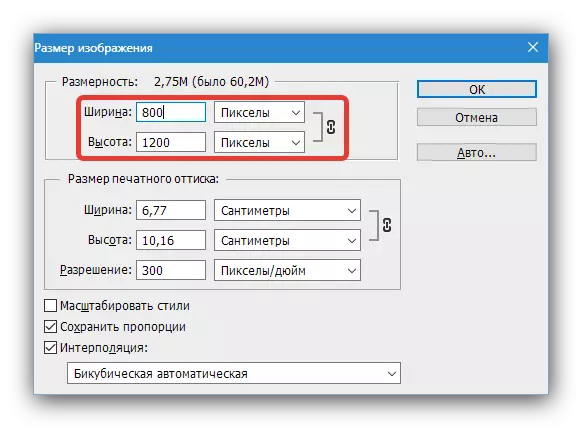
Спосаб 2: Выдаленне Flash
Калі памеры мэтавага фота адпавядаюць патрабаванням рэсурсу, не выключана, што праблемай з'яўляецца усталяваны ў сістэме Adobe Flash Player. Справа ў тым, што загрузнікі фотаздымкаў на многіх сайтах былі рэалізаваны з дапамогай менавіта гэтай тэхналогіі, аднак з цягам часу ад яе адмовіліся, рэалізуючы гэтую функцыю на іншых платформах. Тым не менш на папулярных рэсурсах запампоўванне фота праз гэтую магчымасць ўсё яшчэ прысутнічае ў мэтах сумяшчальнасці і працуе па змаўчанні, калі адпаведны кампанент будзе выяўлены на баку карыстальніка. Рашэннем у гэтай сітуацыі з'яўляецца дэўсталёўка праграмнай абалонкі - яе рэкамендуецца вырабіць як мага хутчэй, паколькі 31 снежня 2020 года ўся падтрымка гэтага прадукту была спыненая. Самы просты метад выдалення - скарыстацца інфармацыйным акном, якое з'яўляецца пры загрузцы сістэмы. У ім кампанія Adobe паведамляе, што падтрымка Flash Player спыненая, і прапануе выдаліць ПА. Скарыстайцеся кнопкай «Выдаліць» і выконвайце інструкцыі на экране.
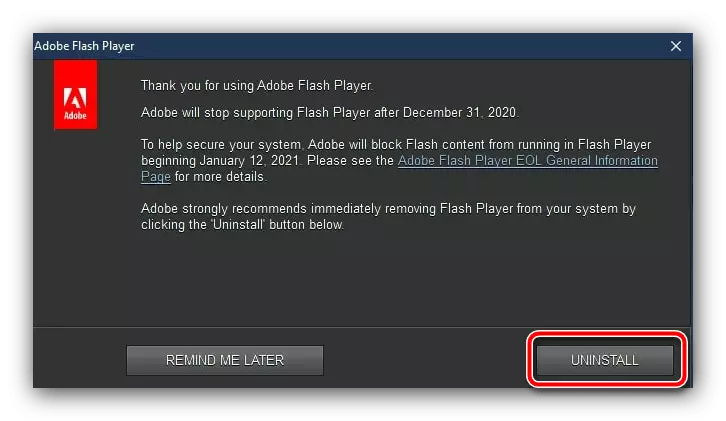
Таксама Флэш Плэер можна прыбраць і ўручную.
- Адкрыйце сродак «Выканаць» спалучэннем клавіш Win + R, увядзіце запыт appwiz.cpl і націсніце «ОК».
- Запусціцца аснастка «Праграмы і кампаненты». Знайдзіце ў пераліку усталяванага софту пазіцыю «Adobe Flash Player», вылучыце яе і націсніце «Выдаліць».
- Выконвайце інструкцыі дэінсталятара.
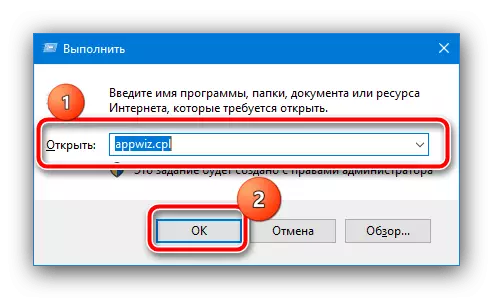
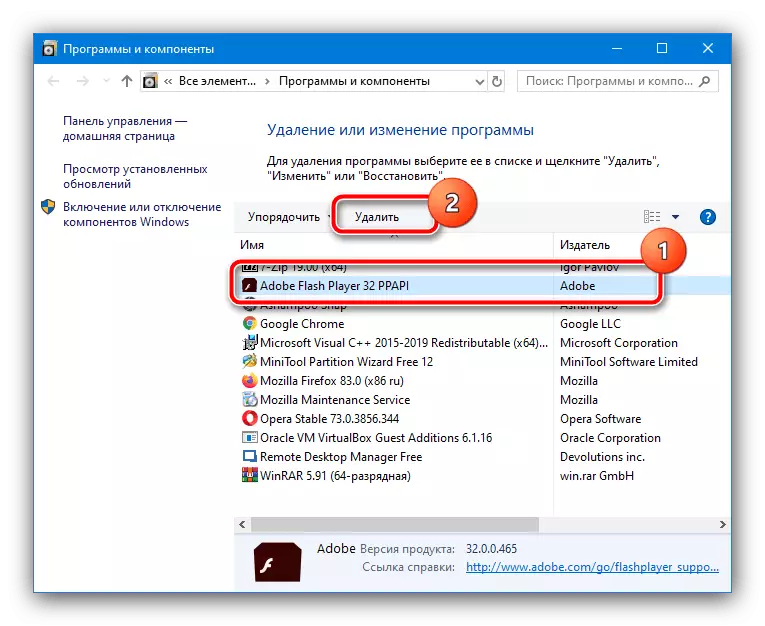
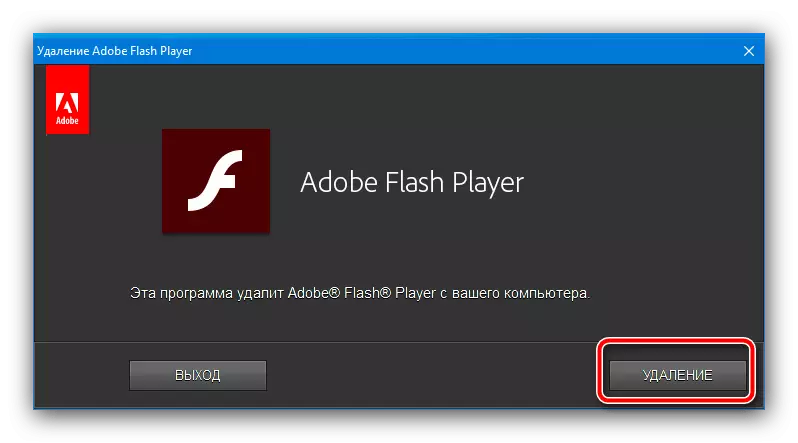
Пасля выдалення Флэш плэер не забудзьцеся перазапусціць ваш вэб-аглядальнік і праверце наяўнасць памылкі. Калі праблема была ў састарэлым кампаненце, цяпер яна больш не з'явіцца.
Больш падрабязна: Як цалкам выдаліць Adobe Flash Player
Спосаб 3: Ачыстка кэша браўзэра
Выклікаць з'яўленне памылкі «Не атрымалася завяршыць аперацыю ...» можа і перапоўнены кэш праграмы для прагляду вэб-старонак: загружанае малюнак проста не можа быць апрацавана, з-за чаго і ўзнікае разгляданы збой. Адпаведна, ліквідаваць праблему можна ачысткай кэша. Бо яна характэрная ў першую чаргу для аглядальнікаў на рухавічку Chromium, прыводзім спасылкі на адпаведныя артыкулы для кожнага варыянту такіх.
Больш падрабязна: Як ачысціць кэш ў Chrome, Яндекс.Браузере, Opera і на Android

Спосаб 4: Аднаўленне сістэмных файлаў
Прычына праблемы можа быць нават не ў самым браўзэры - часам крыніцай з'яўляецца пашкоджанне адной або некалькіх сістэмных бібліятэк, якія як раз і адказваюць за ўзаемадзеянне файлавага мэнэджара і інтэрнэт-аглядальніка. У такой сітуацыі варта звярнуцца да аднаўлення дадзеных, пра што мы таксама пісалі раней.
Чытаць далей: Аднаўленне сістэмных дадзеных Windows 7 і Windows 10

